La migration de Shopify vers WooCommerce est plus facile que vous ne le pensez et ne nécessite pas de connaissances techniques approfondies. Les gens démarrent souvent leur première boutique en ligne avec Shopify et lorsque la boutique se développe rapidement, ils ressentent la nécessité de migrer vers WooCommerce.
En utilisant WooCommerce pour votre boutique en ligne, vous aurez la chance d’explorer de nouvelles fonctionnalités intéressantes pour vendre en ligne.
Vous devez suivre certaines étapes avant de commencer le processus de migration. Cet article va expliquer l'ensemble du processus en étapes simples.
Pourquoi devriez-vous migrer de Shopify vers WooCommerce ?
La première chose que vous allez apprécier chez WooCommerce, c'est qu'il est open source. Cela signifie que vous n'avez pas à payer pour explorer les fonctionnalités. Vous ne paierez un supplément que lorsque vous utilisez des outils ou des modules complémentaires tiers. Comme c'est open source, il est facile de trouver des applications pertinentes pour la plateforme.
Supposons que vous souhaitiez ajouter des pages personnalisées à votre site Web, comme une page de remerciement, une page de panier, etc. Vous pouvez le faire facilement avec Constructeurs WooCommerce comme ShopEngine. Une autre chose est que la plupart des créateurs de WooCommerce proposent des options gratuites et professionnelles. Vous pouvez démarrer gratuitement puis passer à la version pro uniquement si vous êtes satisfait des fonctionnalités.
Comme je le disais à propos de ShopEngine, vous obtiendrez des options gratuites et payantes pour le plugin. Les possibilités sont infinies et la gestion de contenu devient facile avec la plateforme WordPress.
Éléments à considérer avant de migrer de Shopify vers WooCommerce
Vous êtes donc prêt à migrer de Shopify vers WooCommerce. Mais avant de prendre d’autres mesures, vous devez prendre en compte certains faits. Voici les choses que vous devez faire avant de commencer la migration depuis Shopify.
Gardez une sauvegarde de votre boutique
Quelle que soit l'action que vous entreprenez pour une boutique en ligne, il est toujours recommandé de conserver une sauvegarde du site. Cela offre une protection contre la perte de données.
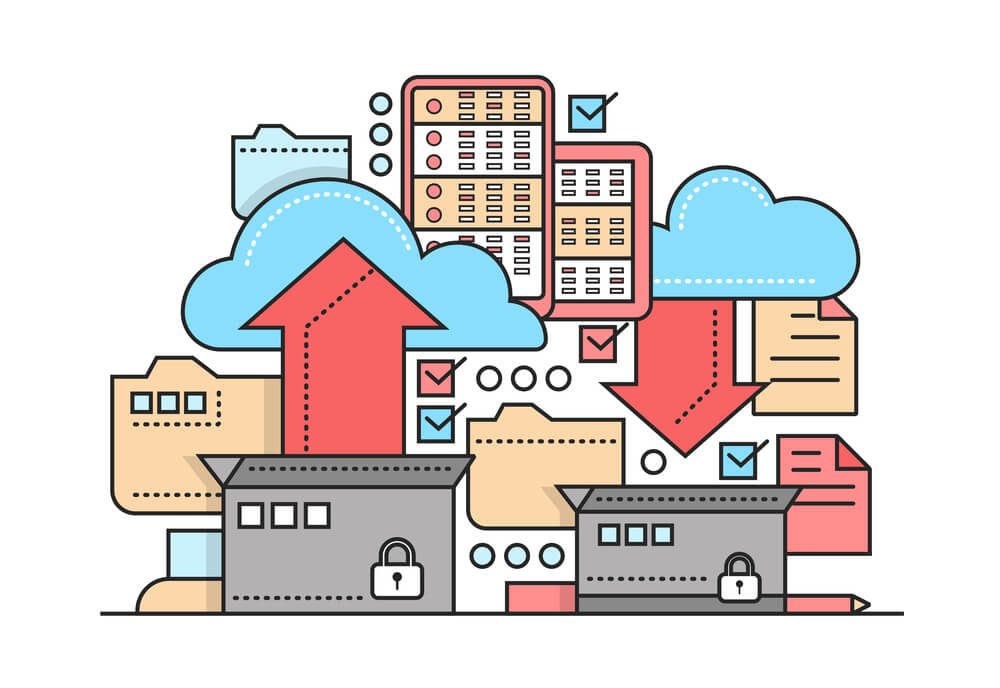
Comme mentionné précédemment, la plateforme Shopify présente certaines limites. L’une des pires choses est qu’il n’y a pas de fonction de sauvegarde particulière de la plateforme. Shopify autorise uniquement la sauvegarde des données de produits et cela ne suffit pas pour une boutique en ligne.
Vous devez également conserver une sauvegarde des autres fichiers ainsi que des données du produit. Pour cela, vous devrez utiliser des outils tiers. Tu peux essayer Rembobiner les sauvegardes ou Sauvegardes automatiques pour conserver la sauvegarde des données du magasin. Ce sont des applications et vous devez connecter les magasins à l'une de ces applications pour sauvegarder les données du site.
Choisissez un hébergement convivial pour WooCommerce
Avec Shopify, vous n'avez pas besoin d'utiliser un service d'hébergement séparément. Mais lorsque vous migrerez vers la plateforme WooCommerce, vous devrez choisir un hébergement de qualité pour que votre site reste en ligne 24h/24 et 7j/7.
Cependant, vous ne devez pas compter sur un fournisseur d’hébergement aléatoire. Si vous exploitez une grande boutique en ligne, vous devez choisir un fournisseur d’hébergement proposant un service dédié à WooCommerce. Compte tenu de tous les facteurs mentionnés, Kinsta fournit actuellement le meilleur service d'hébergement WooCommerce.
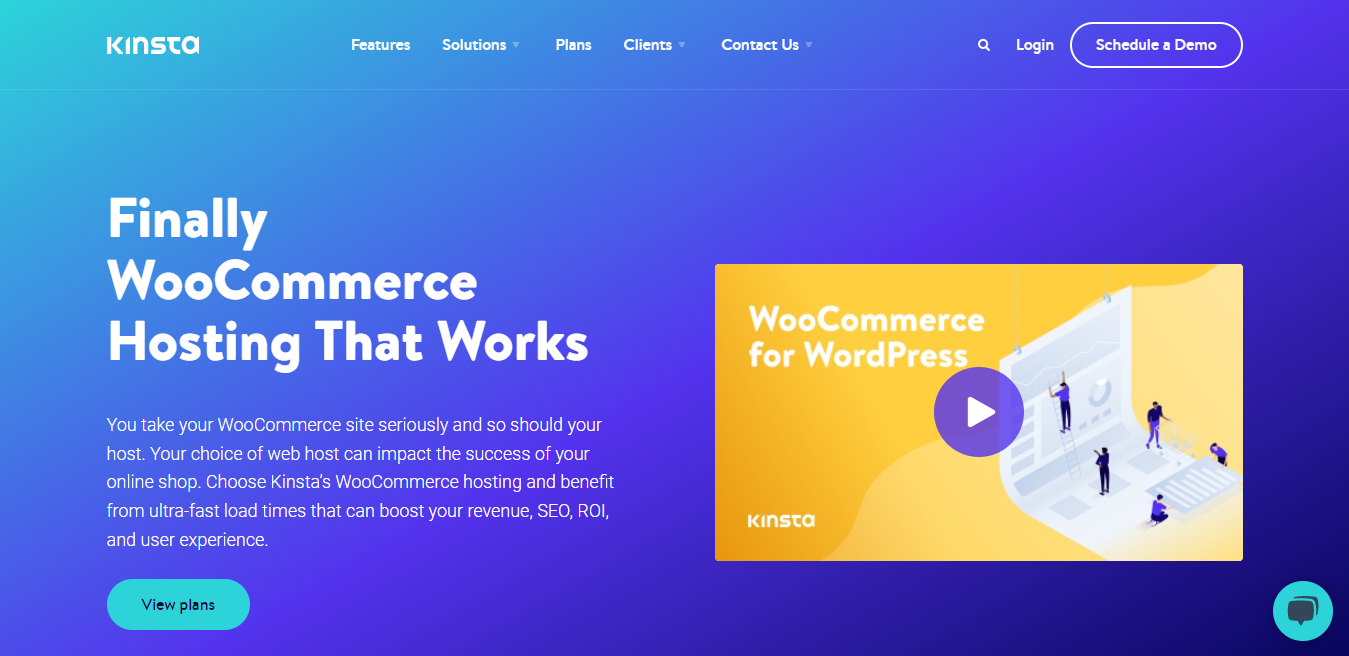
Si vous recherchez quelque chose comme le paiement au fur et à mesure et réduire les coûts, consultez le Plan d'hébergement Cloudways pour WooCommerce. Ils offrent des prix abordables et fournissent un hébergement Web géré pour maintenir une vitesse de chargement du site rapide.
Sélectionnez un thème convivial pour WooCommerce
Tout type de site Web dans WordPress nécessite un thème qui définit essentiellement la présentation du site Web. Il en va de même pour les sites Web WooCommerce. Aucun thème WordPress ne prendra en charge WooCommerce. Vous devez choisir un thème compatible avec WooCommerce.
Si tu veux un Thème WooCommerce convivial, léger et à chargement rapide, tu devrais opter pour le Thème Bajaar WooCommerce.
Choisissez les meilleurs plugins WooCommerce
Comme vous êtes un utilisateur existant de Shopify, vous savez que la personnalisation d'une boutique en ligne nécessite une sorte d'outils ou de modules complémentaires. Dans WordPress et WooCommeerce, vous avez besoin de plugins qui permettent de personnaliser la boutique.
Voici les principaux plugins qui faciliteront la personnalisation de votre boutique avec WooCommerce :
En fonction du type de votre boutique en ligne, vous aurez peut-être également besoin de plugins supplémentaires. Si nécessaire, effectuez vos propres recherches après être passé de Shopify à WooCommerce.

Étapes à suivre pour migrer de Shopify vers WooCommerce
Une fois votre préparation à la migration de Shopify vers WooCommerce terminée, suivez les étapes décrites ci-dessous.
Étape 1 : Installez WordPress
Avant de démarrer votre boutique WooCommerce, vous devez installer WordPress et créez l'environnement pour transférer la boutique de Shopify vers WooCommerce.
Tout d'abord, vous devez téléchargez le fichier WordPress. C'est gratuit à utiliser.
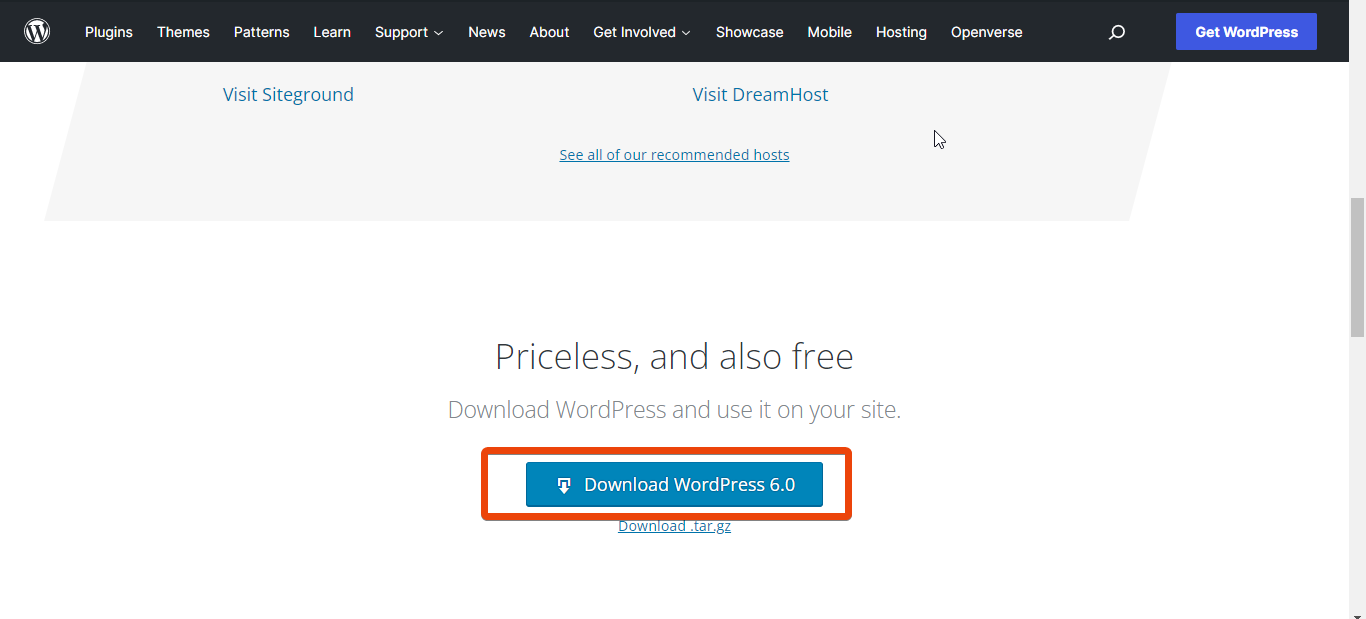
Pour installer WordPress, vous devez consulter votre fournisseur d'hébergement avant de commencer le processus de migration. Des services d'hébergement Web renommés sont utilisés pour fournir le service gratuitement. Vous pouvez leur demander d'installer WordPress pour votre domaine. Cela ne prendra pas plus de quelques minutes.
Étape 2 : Installer WooCommerce
Une fois que vous avez terminé l’installation de WordPress, il est temps d’installer WooCommerce à partir de votre tableau de bord WordPress. Pour cela, rendez-vous sur WordPress tableau de bord > Plugins > Ajouter un nouveau.
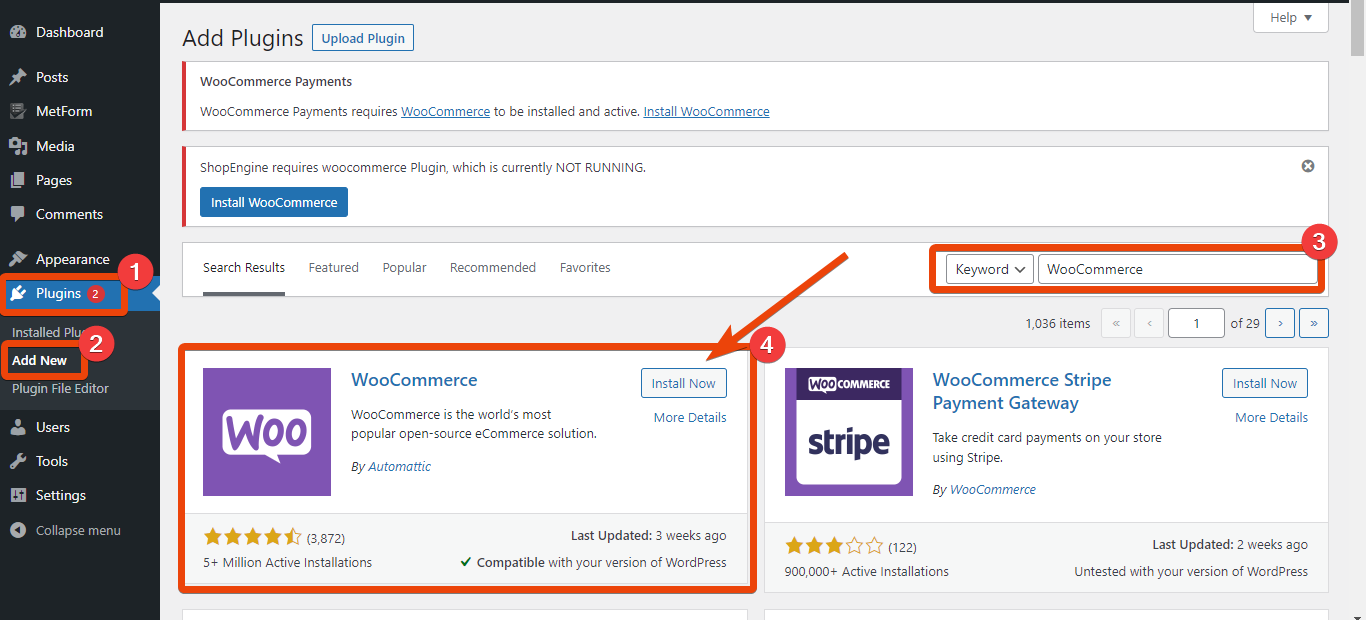
Maintenant, dans la zone de recherche du plugin, tapez WooCommerce et le plugin y apparaîtra. Appuyez sur le bouton d'installation, puis activez le plugin depuis le tableau de bord.
Après l'installation, explorez les paramètres et choisissez les options en fonction de vos besoins.
Étape 3 : Exporter des produits depuis Shopify
Comme mentionné précédemment, vous pouvez télécharger les données produit depuis Shopify. La bonne nouvelle est que lors du téléchargement des données sur les produits, vous obtiendrez également des liens vers les produits, des titres, des balises, des variantes et des prix ainsi que les noms des produits.
Pour exporter les produits de votre boutique, rendez-vous sur Produit > All Produits du tableau de bord. Vous y verrez une liste complète des produits disponibles dans votre magasin. Du haut de l'écran, choisissez Exporter et appuyez sur le bouton.
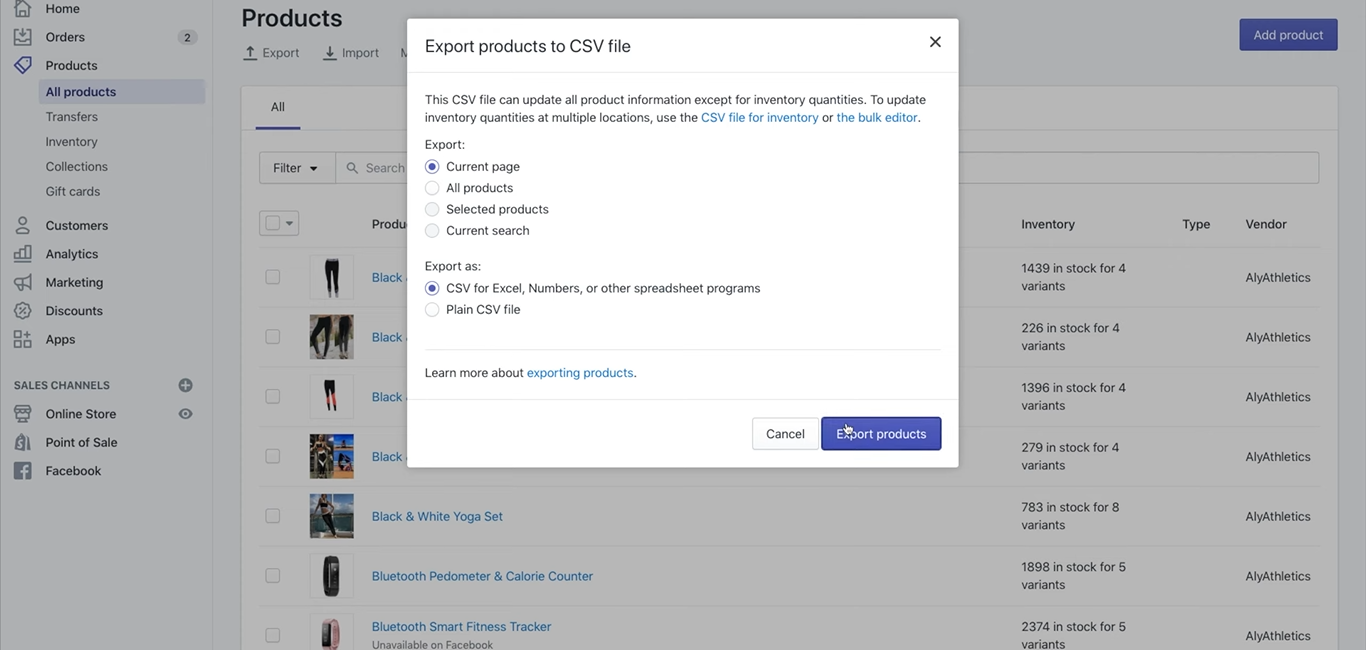
Cliquez sur Tous les produits, puis sélectionnez l'option CSV pour Excel, Numbers ou d'autres tableurs sous Exporter sous. Appuyez sur le bouton Exporter et Shopify exportera toutes les données des produits avec leurs slugs, prix et numéros individuels.
Avec un fichier CSV, il devient simple d’importer le produit directement dans WooCommerce.
Étape 4 : Importer des produits dans WooCommerce
Pour importer les produits dans votre boutique WooCommerce, accédez au Tableau de bord WordPress > WooCommerce > Produits. Cliquez sur les produits et vous verrez l'option d'importer des produits. Appuyez sur le bouton « Importer » et sélectionnez le fichier CSV que vous avez téléchargé depuis Shopify.
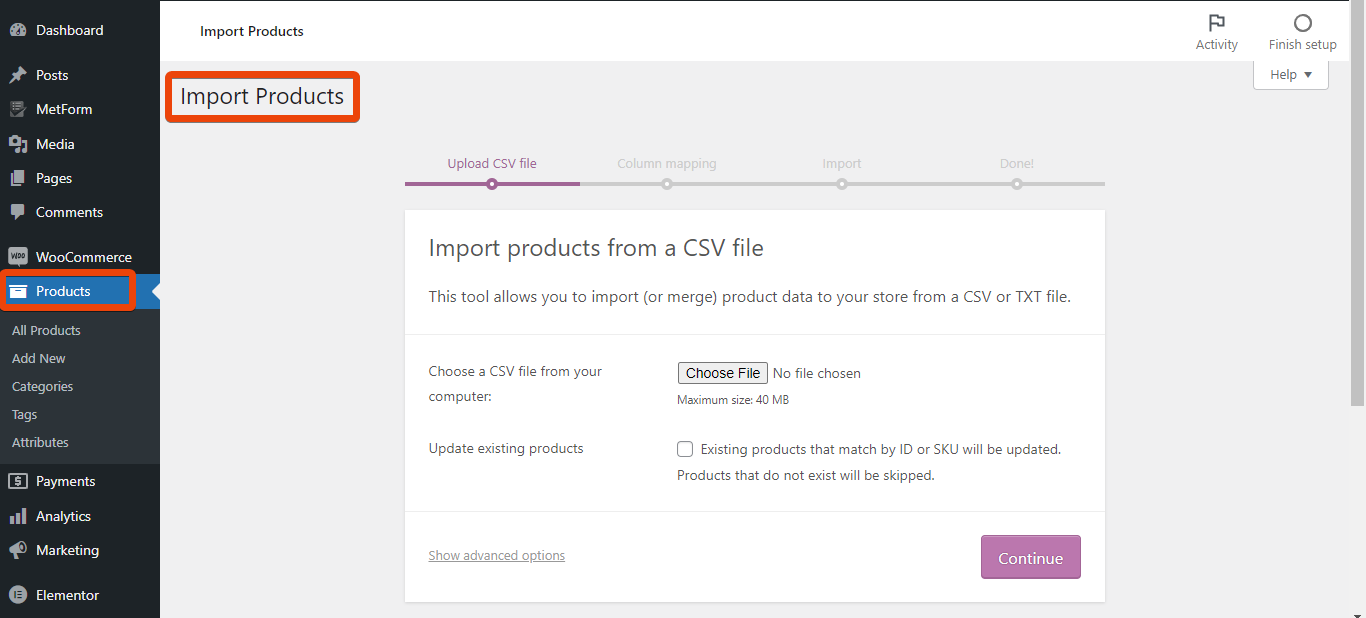
Lors de l'export des produits, parcourez les paramètres et choisissez-les selon vos préférences.
Le processus d'importation apportera toutes les données dans votre boutique WooCommerce. Vous pourrez ultérieurement modifier les titres des produits, les permaliens, etc.
Étape 5 : Mettre à jour l'enregistrement de domaine
Vous ne souhaitez pas changer le nom de domaine de votre boutique, n'est-ce pas ? Donc, tu dois mettre à jour l'enregistrement de domaine et pointez-le vers WooCommerce. Lorsque vous exploitiez la boutique Shopify, les enregistrements étaient différents. Mais pour WooCommerce, l'enregistrement de domaine doit être modifié.
Pour cela, vous devez consulter votre registraire de domaine. C'est plus facile que vous ne le pensez. Le registraire de domaine mettra à jour les données pour vous. Dans la plupart des cas, ce sera gratuit.
Étape 6 : Personnalisez la boutique WooCommerce
Maintenant que vous avez importé les données des produits dans votre boutique, il est temps de personnaliser la boutique. Pour cela, deux plugins de base suffiront, à savoir : Élémentor et Moteur d'achat.
Ici, Elementor est un constructeur de pages facile à utiliser et ShopEngine est un constructeur WooCommerce.
ShopEngine est livré avec des tonnes de modèles et de modules prêts à créer une boutique WooCommerce haut de gamme sans écrire de code. En outre, il vous permet de personnaliser n’importe quelle page d’une boutique WooCommerce.
Par exemple, les utilisateurs peuvent personnaliser le fiche produit, page du panier, page de remerciement, et bien plus encore grâce à la fonctionnalité glisser-déposer.
Derniers mots
Enfin, vous avez terminé la migration de Shopify vers WooCommerce. Il est temps d'explorer les fonctionnalités de WooCommerce. Parcourez différents paramètres et vérifiez également les modèles de ShopEngine. Vous constaterez qu’il est trop facile de créer une boutique en ligne basée sur WooCommerce.


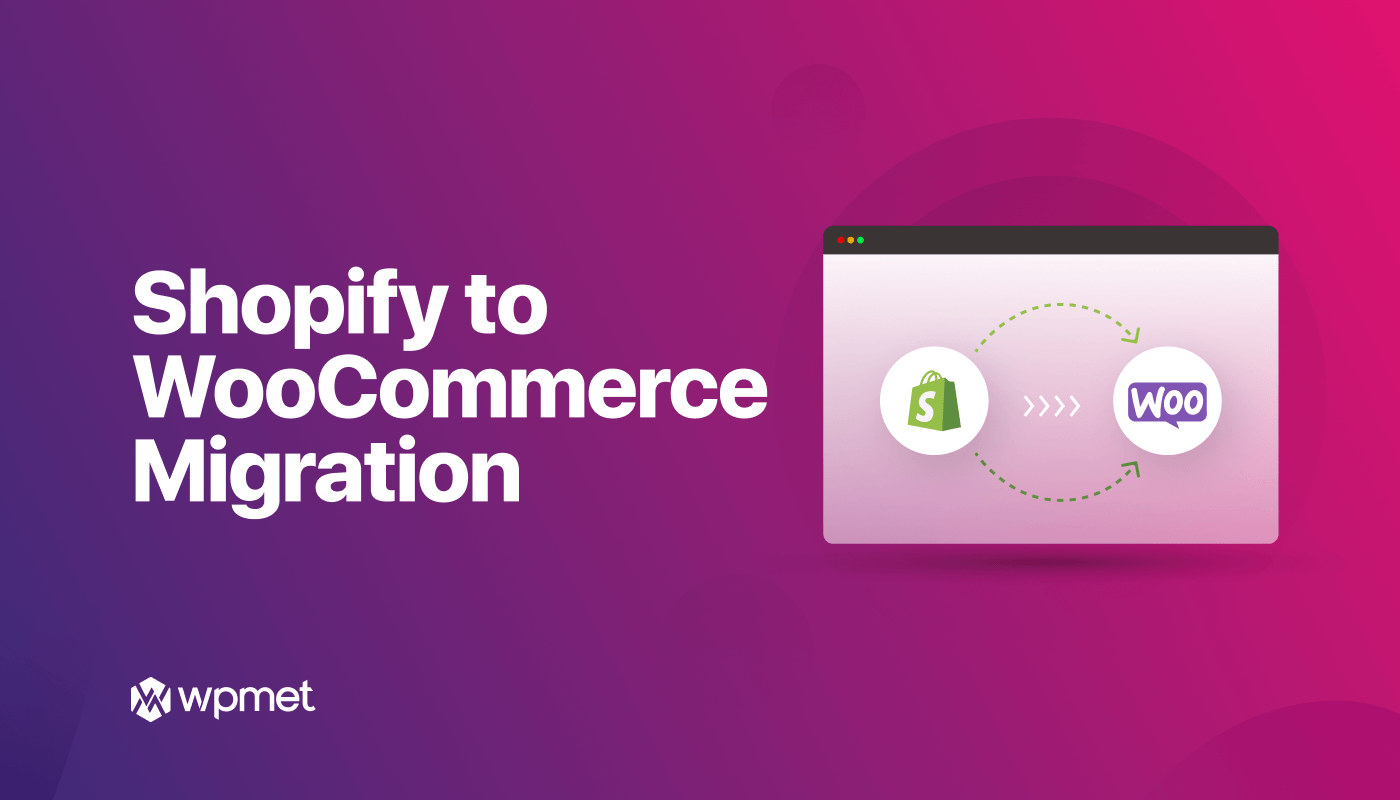
Laisser un commentaire